Handlingarna till årsmötet 2020 finner du här: Årsmöte 2020
Mötet hålls den 28/3 kl 14:00 på Orionskolan.
Välkommen!
Handlingarna till årsmötet 2020 finner du här: Årsmöte 2020
Mötet hålls den 28/3 kl 14:00 på Orionskolan.
Välkommen!
På skottdagen träffades vi ett helt gäng Styringar med gäster från kompisföreningar för fest i Roma bygdegård.
Autokraterna Urd, Wendela och Ale hade förberett med recept för sju sorters korv, fem av huvudrättsvariant och två dessertvarianter.
Deltagarna delades upp i grupper och fick efter recept och beskrivning hacka och blanda ingredienser som sedan bearbetades med mortel till smet och sedan stoppades i fjälstren.
Hov hölls av baronparet då alla korvar var färdiga för tillagning. Cecilia tilldelades en Örn, Cormac tilldelades en Orm och Yrla tilldelades en Galt. Autokraterna tackades för sitt fina evenemang. Baronparet bad sin trogna undersåte John att tillträda deras stab i rollen som skarprättare, han fick genast börja arbeta i sin nya roll och gjorde detta med den äran.
Efter hovet följde bankett med provsmakning av den festmåltid vi skapat ihop.
Sång och dans följde sedan till in på natten.
En fantastisk helg på alla vis, vi ser redan fram emot nästa omgång. Kanske någon vill ordna en sommarfest med pärontema?

Styrelsen kallar till medlemsmöte den 15 februari.
Tid: 15:00
Plats: Orionskolan, matsalen (Artillerigatan 21, Orionskolans förskola/fritids)
Sista anmälan 11 februari
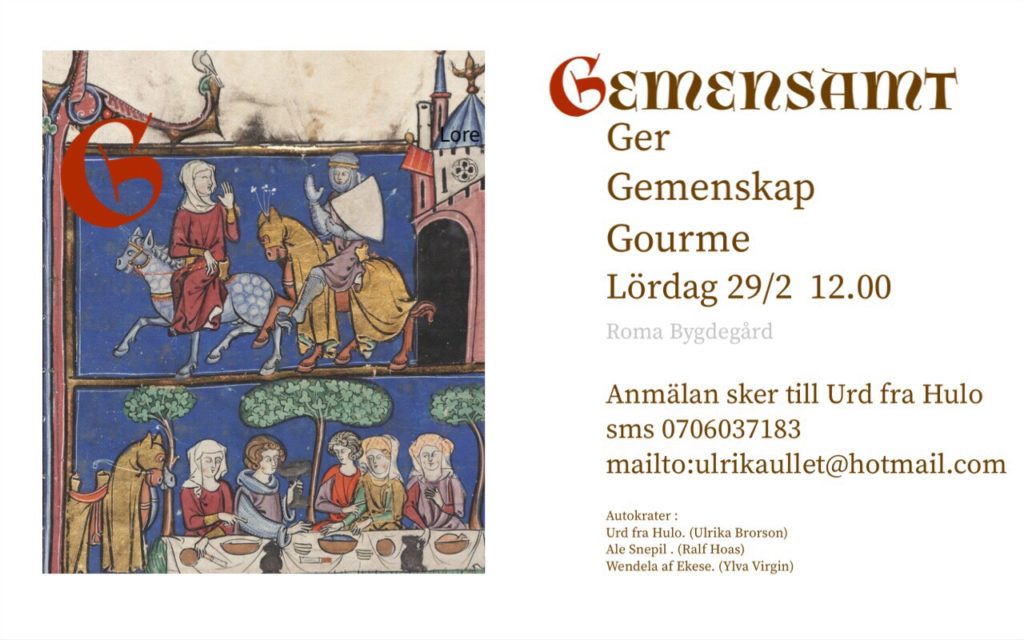
Styringheims årsmöte år 2020 hålls den 28/3 kl 14. Plats är preliminärt bokat på Orionskolan. Handlingar och mer information publiceras på hemsidan några veckor innan mötet.
Välkomna på glöggfika i fiket på Korpen (Brömsebroväg 8 i Visby).
När: 15/12 klockan 14:00
Vad uppskattade DU mest under året som gått, i Styringheim?
Vad vill DU som medlem att vi ska göra tillsammans under 2020?
Hjälp styrelsen att komma igång med budgeten genom att föreslå event, kurser, medlemsträffar, resor mm.
Kan du inte komma men har en fantastisk idé du vill genomföra, skriv en rad till styrelsen på styrelsen@styringheim.se
Den årliga Luciafesten gick av stapeln den 6-8 december. Som vanligt med många gäster från när och fjärran, dans inpå sena natten och en otrolig festmåltid efter lördagens hov.
Baronessan Märta och Edmund lämnade tronerna till sina efterträdare Baronessan Fenja och Baron Skafte.
Herr Ale och Fru Wendela anordnade tävling i bågskytte. Flest poäng och därmed vinsten togs naturligtvis hem av en pricksäker styring, den Högvälborna Fru Cecilia Memling.
Styringheim betalade skatt till furstendömet Nordmark. Detta i form av två handsmidda knivar åt Fursteparet att lägga till sin servis. Även Baronparets egen servis kompletterades med nya knivar. Samtliga tillverkade av lord Erasmus.
Autokratgruppen med vänner gjorde ett fantastiskt jobb med att arrangera, laga mat och dekorera lokalerna. Hela bankettsalen jublade och applåderade när de kallades in för att tackas för sitt arbete.

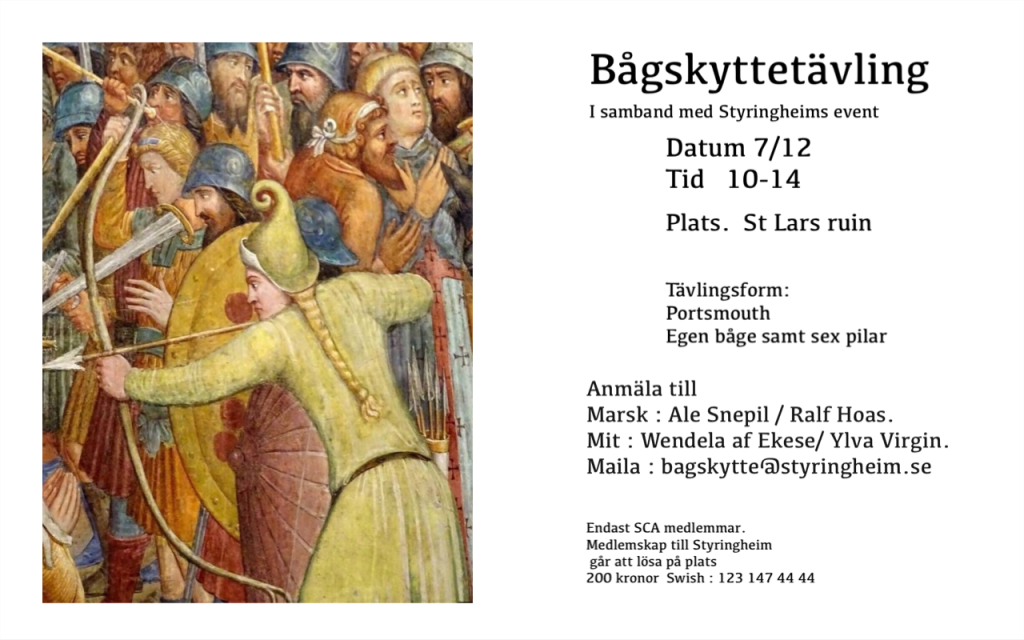
Välkomna till Styringheims Luciafest!
Datum: 6-8 december
Plats: Odd fellow (Nunnegränd 4)
Pris: 350:- (barn under 15 år 250:-)
Icke medlem i SCA: +50:- på anmälningsavgiften
Siten öppnar: Fredag kl. 18:00
Siten stänger: Söndag kl. 10.00
Registreringsfomulär hittar du på följande sida: http://jarm.eu/lucia/ (link to registation site)
14 september vid Lojsta slott
Varmare väder råder och Baronparet, även titulerat Storstyringpar önskar lämna ifrån sig sina varma lammfällar och mössor till det par som gjort sig värdiga dessa klenoder genom ärlig kamp i sedligt manér. Det segrande paret kommer självklart också att bli våra Baroniella arvingar och krönas vid Luciafesten!